Cara Mengatur iPhone XS atau iPhone XS Max.Bagi banyak orang yang menggunakan iPhone untuk waktu yang lama, iPhone XS sangat berbeda. Di sini, kami akan menunjukkan kepada Anda cara mengatur iPhone XS atau iPhone XS Max.
Meskipun Anda mungkin terbiasa dengan pengoperasian iPhone, ada beberapa aspek berbeda dalam versi ini yang harus Anda ketahui secara mendalam sebelum menggunakan ponsel. Dalam versi ini, Anda bisa mendapatkan keuntungan dari Pengaturan Otomatis Apple. Bagi mereka yang menggunakan iPhone versi lama tanpa ID Wajah, Touch ID tidak ada di iPhone XS. Yang perlu Anda lakukan hanyalah menyelamatkan wajah Anda alih-alih jari. Kemungkinannya adalah Anda akan mengembalikan iPhone baru dari cadangan telepon sebelumnya. Ada dua hal yang harus Anda fokuskan.
Cadangan harus terbaru
Untuk ini, Anda harus mengunjungi pengaturan iCloud dari perangkat yang ada dan memeriksa apakah pembaruannya terbaru atau tidak. Jika Anda tidak dapat menemukan pembaruan terbaru, Anda dapat melakukannya secara manual. Anda harus menuju Pengaturan dan kemudian pindah ke Nama Anda ke iCloud dan akhirnya ke Cadangan iCloud dan ketuk pada Cadangkan Sekarang. Tunggu prosesnya selesai.
Gunakan fitur Pengaturan Otomatis pada ponsel untuk memperbarui perangkat
Untuk opsi ini, Anda harus menyalin pengaturan ID dan Home Wi-Fi dari perangkat yang ada dengan mendekatkan keduanya.
Opsi terbaik adalah mengatur perangkat baru dari awal. Bahkan jika Anda memutuskan untuk memulihkan dari cadangan perangkat Anda saat ini, ada banyak hal yang akan Anda ketahui dari pedoman ini.
Cara mengatur iPhone XS atau iPhone XS Max
1. Mulai dari dasar-dasarnya
Mengunduh aplikasi yang Anda butuhkanAnda mungkin memiliki banyak aplikasi di iPhone dan sebagian besar tetap tidak digunakan. Penting untuk membuat proses pengaturan bersih dan jelas. Ketuk dan kunjungi App Store saat masuk ke akun Apple. Coba unduh aplikasi yang telah Anda gunakan selama enam bulan terakhir atau yang digunakan setiap hari.
Jangan ganggu
Ini adalah aplikasi penting untuk digunakan di iPhone jika Anda terus-menerus mendapat notifikasi, pesan, atau gangguan lainnya. Cara yang tepat untuk mengatur aplikasi ini di perangkat Anda adalah dari aplikasi Pengaturan yang ada di bagian kedua di bawah Pusat Kontrol atau Pemberitahuan. Anda harus mendapatkan aplikasi ini di ponsel Anda jika Anda tidak mau repot dengan gangguan. Beralih Dijadwalkan ke ON dan mengatur waktu di mana Anda ingin menghindari Pemberitahuan adalah langkah pertama yang perlu Anda ambil. Namun, jika ada keadaan darurat, Anda ingin tetap pada jadwal, namun membiarkan beberapa hal masuk. Anda dapat menekan Aktifkan Izinkan Panggilan Dari Favorit Anda, dan beralih pada Panggilan Berulang ke ON.
Menyiapkan Apple Pay
Anda mungkin tidak ingin membawa dompet Anda setiap kali meninggalkan rumah. Sekarang Anda siap membayar dari telepon Anda, bahkan ketika Anda tidak membawa dompet. Untuk menggunakan Apple Pay, Anda harus menambahkan kartu ke dompet Anda. Kunjungi Pengaturan dan kemudian pindah ke Wallet dan Apple Pay dan tambahkan kartu. Jangan lupa menelepon bank untuk memverifikasi kartu yang ingin Anda gunakan. Setelah Anda mengatur ini, mudah digunakan. Jika Anda sudah mengatur ID Wajah pada perangkat baru, itu akan memindai wajah Anda dan menyetujui pembelian yang telah Anda lakukan.
Menyiapkan ID Wajah
Menyiapkan dan menggunakan ID Wajah lebih sederhana dari yang Anda pikirkan. Anda tidak lagi perlu menggunakan jari, dan itu adalah melihat ke kamera yang dapat melakukan trik. Untuk mengatur ID Wajah, Anda harus mengikuti langkah-langkah yang mirip dengan apa yang dilakukan kalibrasi kompas di perangkat saat menggunakan Peta. Anda harus memutar kepala kali ini alih-alih menggulirkan perangkat. Saat Anda menyelesaikan dua pemindaian, iPhone XS menyimpan gambar 3D kepala di Enklave Aman yang bahkan sistem operasi tidak dapat mengakses. Ketika Anda berada dalam mode Pengaturan, Anda dapat pergi ke opsi ID Wajah dan Kode Sandi. Sekarang Anda siap untuk menggunakan fitur-fitur yang Anda inginkan dengan ID Wajah seperti yang Anda lakukan dengan Touch ID. Jika Anda ingin menampilkan penampilan kedua, Anda harus mengatur penampilan alternatif juga dan yang harus Anda lakukan adalah mengetuk pengaturan ID Wajah dan mengaturnya.
2. Kustomisasi pengaturan di iPhone
Mengubah nama perangkat AndaSaat menggunakan layanan yang terhubung menggunakan beberapa perangkat, Anda harus memberikan nama yang terpisah untuk iPhone baru sehingga Anda dapat menemukan perangkat yang tepat. Untuk ini, Anda harus menuju ke Pengaturan dan kemudian ke Umum. Setelah sampai di sana, Anda harus mengetuk Tentang dan kemudian pada Nama yang mungkin muncul secara default ke sesuatu yang tampak tidak jelas. Ketik iPhone XS untuk memastikan perangkat yang Anda targetkan melalui jaringan.
Mengubah nada dering
Anda dapat mengatur nada dering untuk sesuatu yang tidak digunakan orang lain. Anda dapat mengetuk Pengaturan dan kemudian pada Suara. Anda dapat menggeser ke bawah ke daftar nada dering dan mengetuk tombol yang ingin Anda pilih. Jika Anda ingin membuat nada dering menjadi khas, Anda bisa pilih dari nada dering lama yang tidak digunakan. Anda akan dengan mudah mengetahui perangkat mana yang berdering.
3. Mengelola iCloud, Pesan, dan Kalender
Menyetel peringatan dengan kalender defaultKetika Anda perlu mendapatkan peringatan tentang peristiwa penting, Anda harus menetapkan waktu default berdasarkan jenis acara. Misalnya, acara yang diadakan sepanjang tahun, Ulang tahun, dan Acara adalah tiga opsi utama yang dapat Anda ikuti untuk mengatur Kalender. Dengan demikian, Anda bisa mendapatkan pengingat pada waktu yang tepat. Jika Anda mengaturnya dengan benar, Anda tidak akan pernah lupa untuk menghadiri acara pada hari itu diselenggarakan.
Refresh aplikasi latar belakang
Anda mungkin hanya ingin memilih aplikasi dengan hati-hati yang ingin Anda jalankan di latar belakang. Saatnya untuk melihat daftar yang ada di Pengaturan dan kemudian beralih ke Refresh Aplikasi Umum dan Latar Belakang. Alihkan opsi terakhir ke AKTIF lalu matikan semua aplikasi yang mungkin tidak perlu Anda akses di latar belakang. Jika Anda skeptis, Anda dapat mengaktifkannya ke OFF dan memeriksa apakah ada aplikasi di latar belakang yang memperlambat perangkat, dan Anda mungkin perlu menyegarkannya juga.
4. Mengatur email di perangkat
Menambahkan akun emailAnda dapat menggunakan Sparrow, Mail, atau Outlook tetapi menambahkan semua akun ini adalah salah satu aspek penting dari pengaturan email di perangkat ini. Untuk aplikasi Mail di Apple, Anda harus mengetuk Pengaturan dan mengunjungi Akun dan Kata Sandi lalu ketuk pada Tambah Akun.
Pratinjau email
Meskipun email memungkinkan Anda melihat konten tanpa membukanya, Anda ingin menambahkan sedikit lebih banyak ke dalamnya. Untuk aplikasi Email Apple, Anda harus mengetuk Pengaturan dan kemudian pada Mail dan akhirnya ketuk tombol Preview. Anda dapat mengubah pengaturan menjadi lima baris untuk memanfaatkan lebih banyak informasi dari email tanpa harus membukanya.
Pengaturan akun default
Cukup Ketuk Pengaturan dan Akun dan Kata Sandi untuk Nama Akun Email Anda dan akhirnya ketuk Akun dan Email. Setelah Anda mencapai pengaturan ini, Anda dapat dengan mudah mengetuk alamat email yang Anda inginkan. Alamat ini dapat digunakan sebagai alamat Dari dalam email yang akan datang. Anda juga dapat menambahkan alamat lain yang dikaitkan dengan akun email Anda.
5. Opsi lanjutan di email iPhone XS
Geser dan kelola emailLebih mudah menggesek email yang perlu Anda lihat daripada mengetuk beberapa tombol. Anda dapat mengubah dari Swipe Right to Archive dan geser ke arah yang sama untuk dapat menyimpan email ke Archive Anda. Jika akun email di perangkat Anda mendukung gesekan ke kiri sebagai Tindakan Hapus default, Anda dapat melihat ikon Tempat Sampah.
Menambahkan tanda tangan HTML
Menambahkan tanda tangan yang bagus dapat menambah tampilan profesional, jadi jangan lupa menambahkannya di email. Jika Anda memiliki tanda tangan di desktop, yang perlu Anda lakukan hanyalah menyalin dan menempelkan kode ke akun email dan meneruskannya sendiri. Setelah ini, Anda harus menyalin dan menempelnya ke aplikasi Mail.
6. Lebih banyak aplikasi sepanjang jalan
Menambah panjang Kunci OtomatisSaat Anda mendapatkan perangkat flamboyan ini, Anda dapat menggunakannya setiap saat. Dua menit default yang membantu Anda meningkatkan panjang aplikasi bisa tetap ON tanpa mematikan tampilan. Ini dapat membantu Anda mempertahankan daya baterai untuk waktu yang lama, tetapi mungkin tidak cukup bagi pengguna saat menggunakan perangkat secara normal. Pergi ke Pengaturan dan Umum ke Kunci Otomatis dan atur di lima menit sehingga Anda dapat menyimpan upaya mengetuk layar untuk waktu yang lama agar tetap terjaga.
Menyamakan lagu
Saat Anda mengaktifkan EQ di aplikasi musik perangkat, Anda dapat mendengarkan musik favorit Anda tanpa menggunakan speaker Bluetooth. Setelah ini, buka Pengaturan dan Musik. Setelah sampai di sana, Anda dapat mengetuk EQ dan mengatur ponsel ke opsi Late Night untuk menikmati suara peledakan pada perangkat saat Anda menyelesaikan pekerjaan kantor dan memasak dalam sekejap.
Memperoleh pesan teks
Setelah Anda mengatur opsi iMessage di ponsel Anda, Anda bisa mendapatkan pesan teks dari perangkat iPhone lainnya. Cobalah untuk menempatkan iPhone lain di dekatnya, dan Anda mengetuk Pengaturan dan kemudian pada Pesan ke Penerusan Pesan Teks. Daftar perangkat akan muncul di iPhone Anda. Hidupkan perangkat lainnya AKTIF dan periksa kode di perangkat target. Setelah Anda memasukkan kode di iPhone Anda, semua perangkat dapat menerima iMessages dan pesan teks.
7. Berlangganan layanan selama pengaturan
Perpustakaan Foto iCloudDengan bantuan aplikasi ini, Anda dapat menyimpan video dan foto di cloud sehingga Anda dapat mengambil file dengan mudah saat kehilangannya. Jika Anda memiliki banyak foto dan perlu menyimpannya, Anda dapat masuk ke Pengaturan dan kemudian pergi ke iCloud dan Foto. Setelah itu, Anda dapat mengaktifkan Perpustakaan Foto iCloud ke AKTIF.
Mengaktifkan Pencocokan iTunes
Musik Apple melacak semua file musik yang ada di perangkat, tetapi Anda dapat menghapus semua file dari iPhone secara tidak sengaja. Jika Anda belum siap dengan musik yang disediakan Apple pada perangkat Anda, Anda harus memiliki cadangan file di iCloud. Untuk set up perangkat ini di ponsel Anda, Anda dapat mengetuk Pengaturan dan Musik. Setelah ini, Anda harus berlangganan iTunes Match untuk memanfaatkan layanan ini kapan pun Anda mau.
8. Mengamankan layanan web
Pengaturan SafariUntuk pengaturan ini, Anda harus mengunjungi Pengaturan dan kemudian pindah ke Safari dan Isi Otomatis untuk membuat peramban seluler berfungsi dengan benar. Biarkan mengaktifkan Info Kontak yang AKTIF menjadi langkah pertama. Setelah ini, Anda dapat mengetuk Info Saya dan memilih kontak yang Anda inginkan saat menemukan bidang formulir di Safari. Mengganti Nama dan Kata Sandi dapat membantu Anda mengunjungi situs web yang sama lagi tanpa menghadapi kesulitan apa pun.
IPhone XS Anda sekarang siap digunakan.




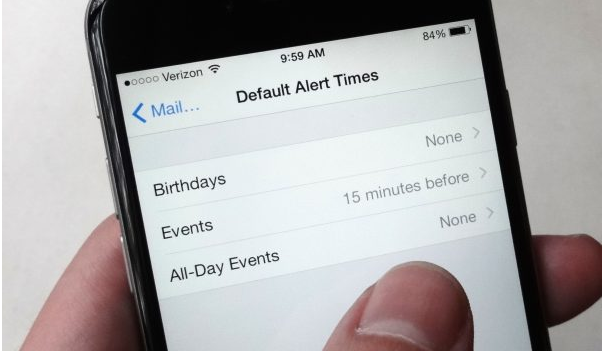



0 Komentar untuk "Cara Mengatur iPhone XS atau iPhone XS Max"